详解MySQL安装

目录
Ubantu
1. 使⽤apt安装MySQL
2.查看MySQL状态
3. MySQL 安装安全设置
4.设置密码
卸载MySQL
Centos
1. 确认当前的系统版本
2.下载MySQL源
3.安装MySQL
4.启动mysqld
5.查看MySQL状态
6.设置开机自启动
7.查看MySQL密码,并登录
8.修改密码
Ubantu
1. 使⽤apt安装MySQL
#查找安装包
apt list | grep "mysql-server"
#安装mysql
sudo apt install mysql-server
2.查看MySQL状态
sudo systemctl status mysql
3. MySQL 安装安全设置
默认的 MySQL 设置是不安全的, MySQL 安装提供了⼀个安全脚本, ⽤于解决不太安全的默认选项.
运⾏以下命令:
sudo mysql_secure_installation
4.设置密码
连接mysql服务器
sudo mysql
使⽤alter user 命令修改密码
--密码强度为2时, 密码要包含⼤⼩写字符, 特殊符号
ALTER USER 'root'@'localhost' IDENTIFIED WITH mysql_native_password BY 'Abcd123';
卸载MySQL
#停⽌mysql
sudo systemctl stop mysql
#卸载mysql
sudo apt-get remove --purge mysql-server mysql-client mysql-common
#删除 MySQL 配置⽂件和数据
sudo rm -rf /etc/mysql /var/lib/mysql
#清理残留⽂件和⽬录
sudo apt-get autoremove
sudo apt-get autoclean
#验证卸载结果
mysql --version
Centos
1. 确认当前的系统版本
不同的系统版本对应的MySQL安装版本不同, 需要先确认系统版本
cat /etc/redhat-release
![]()
2.下载MySQL源
打开MySQL官网,找到DOWNLOADS界面,然后往下翻
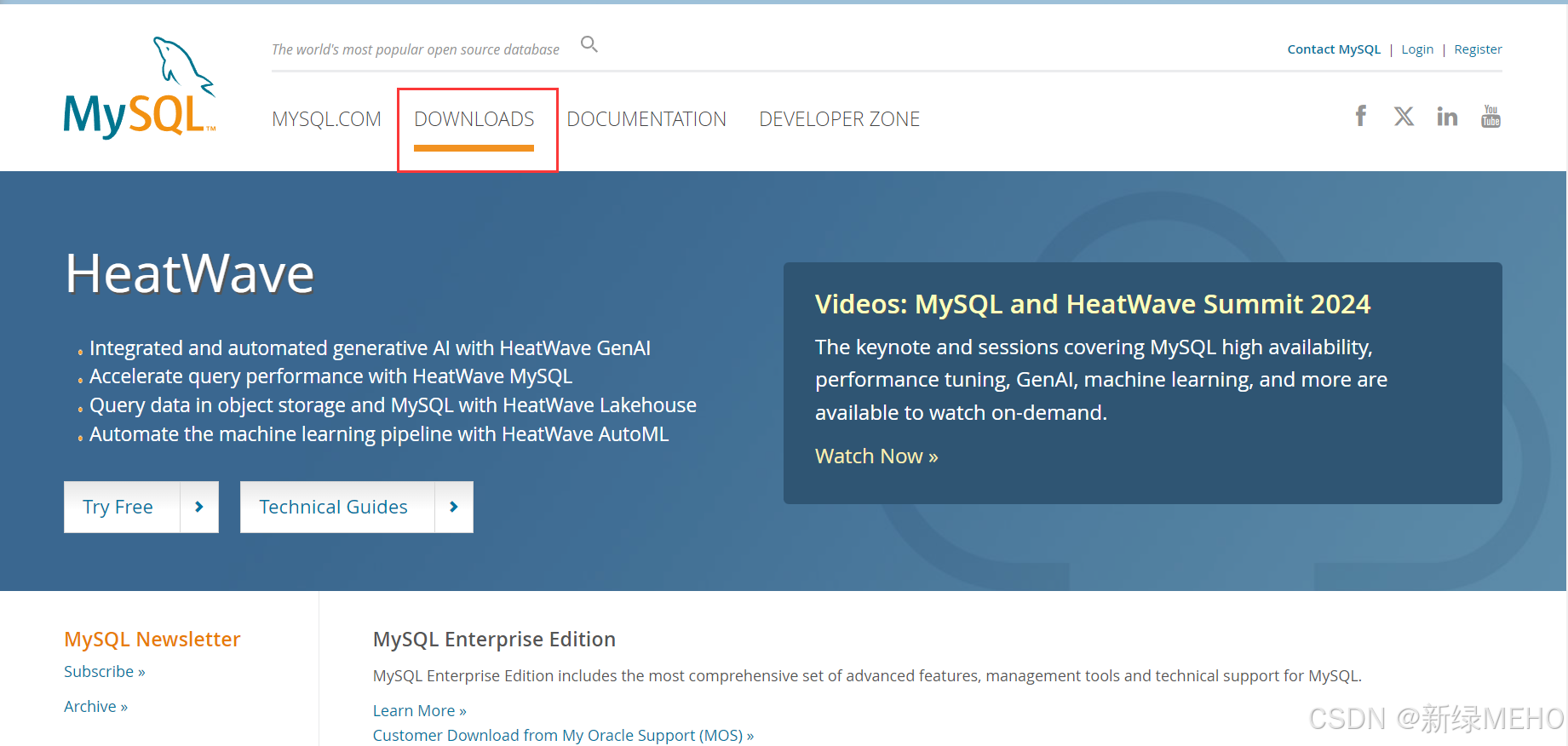
点击如下链接
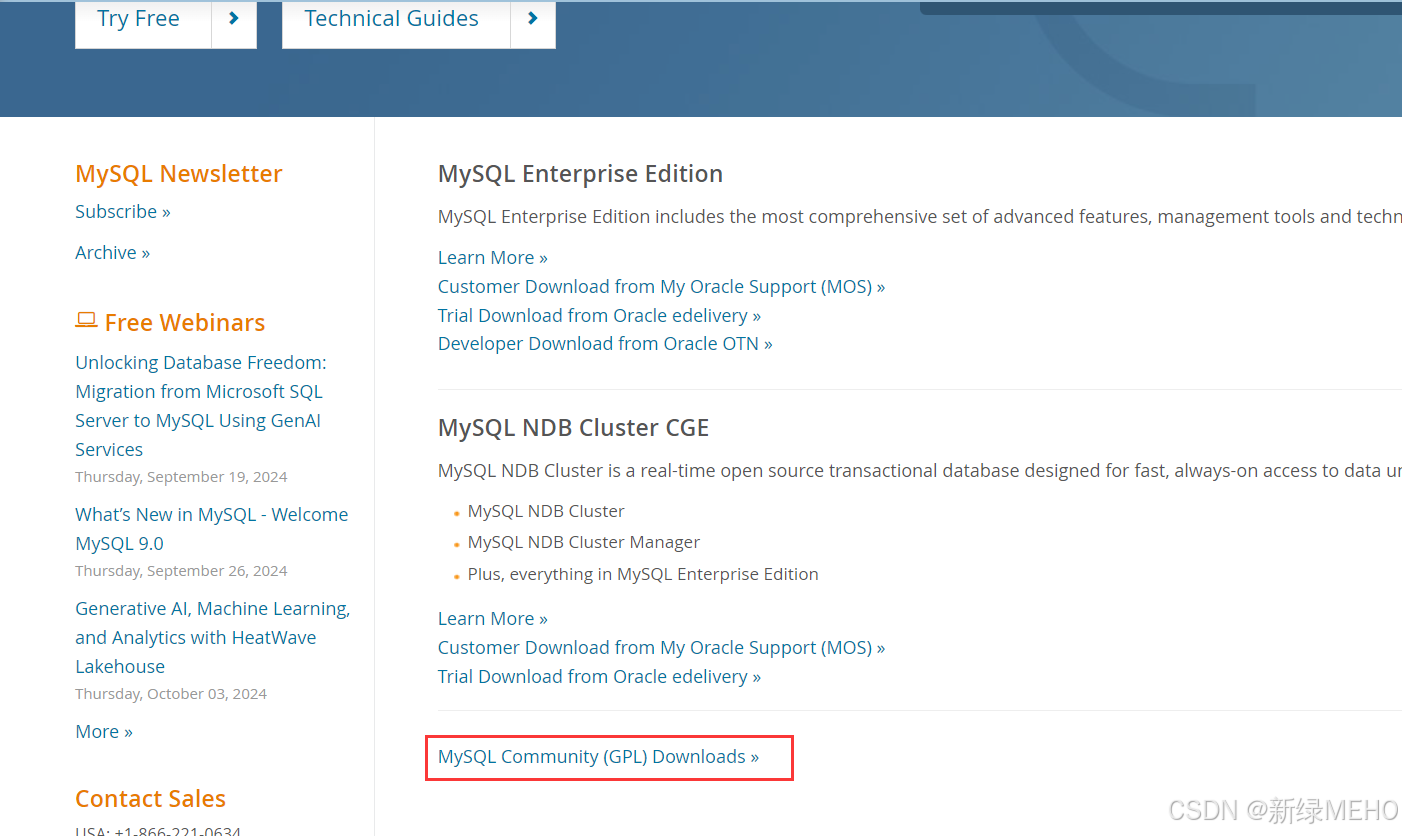
点击如下链接
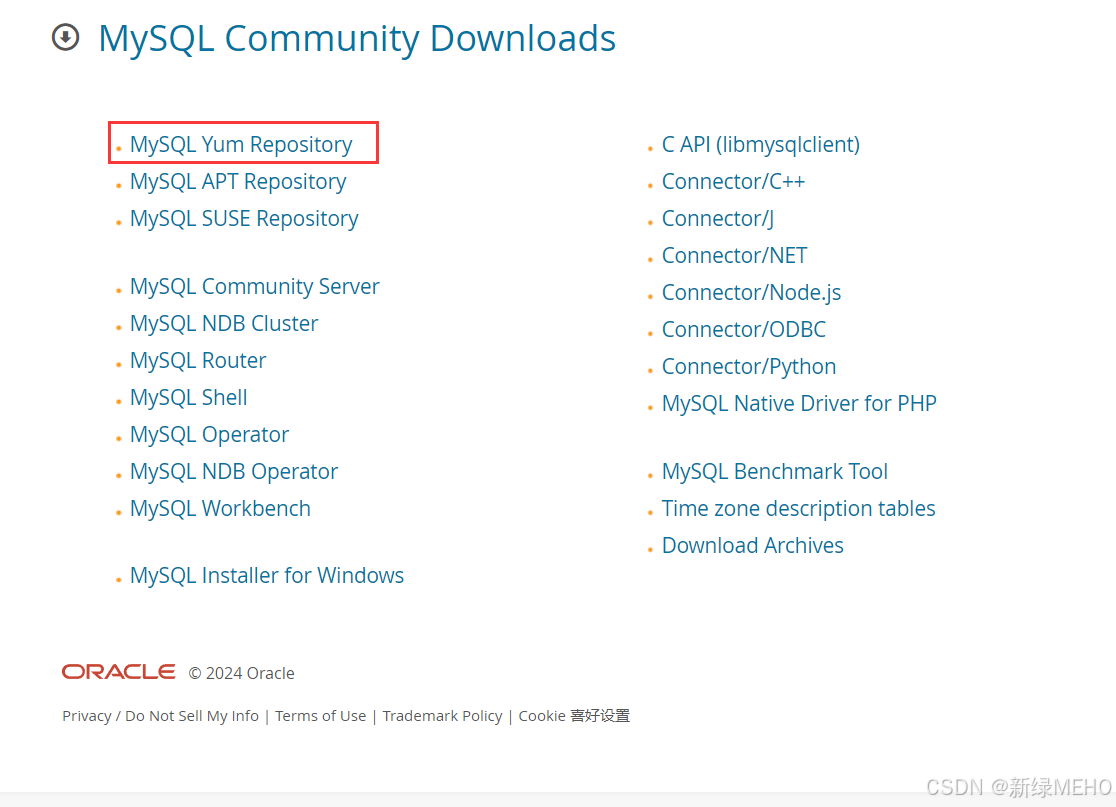
找到对应版本
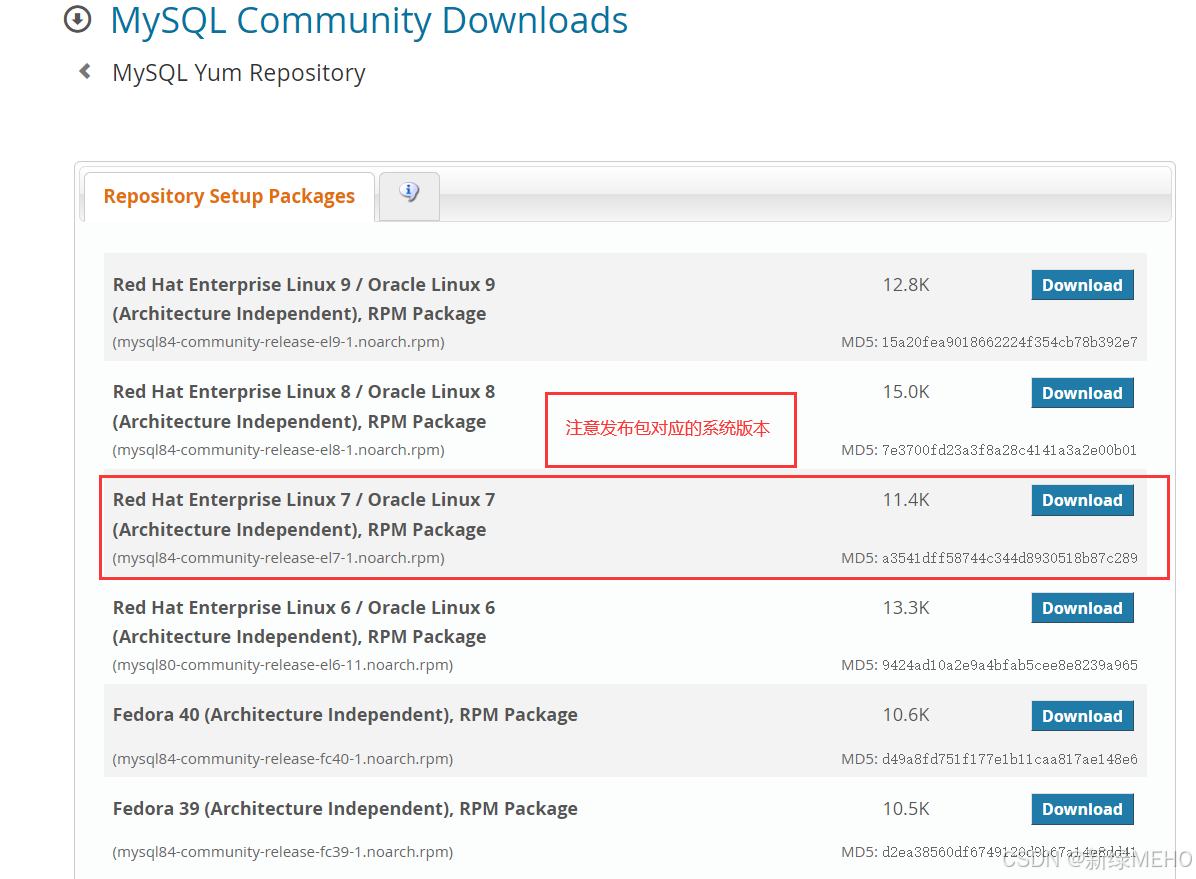
右键下载,复制链接
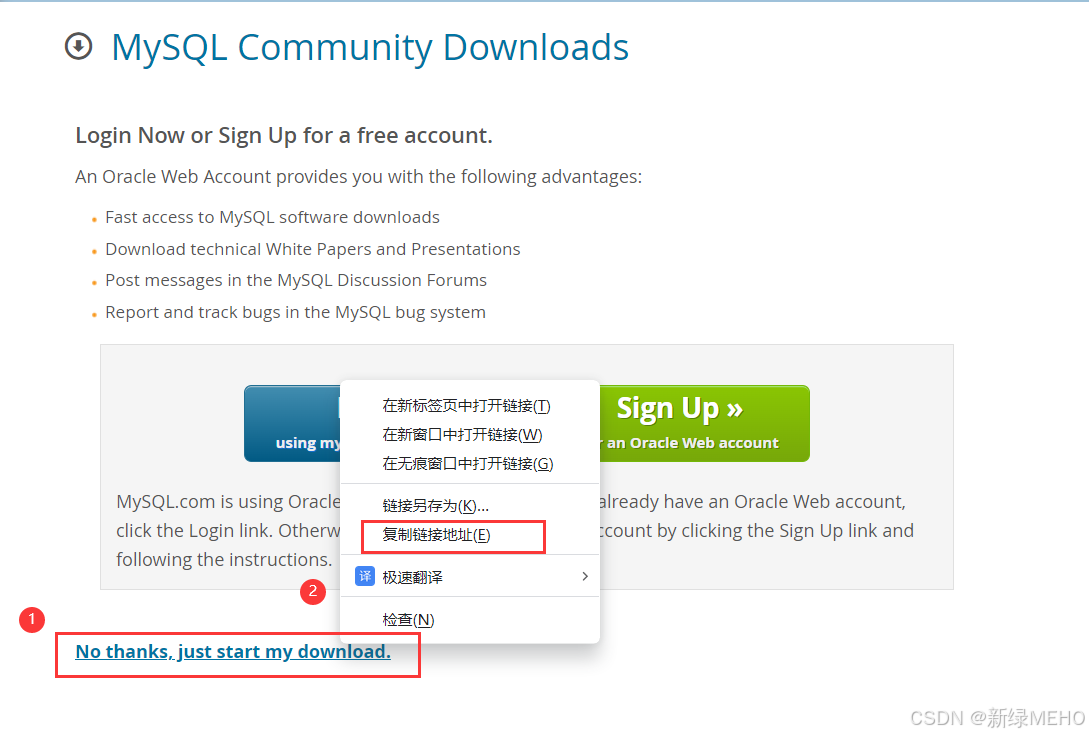
3.安装MySQL
//安装发布包
yum -y install mysql80-community-release-el7-11.noarch.rpm
//安装MySQL, 中间输⼊Y
yum install mysql-community-server
4.启动mysqld
systemctl start mysqld
5.查看MySQL状态
systemctl status mysqld
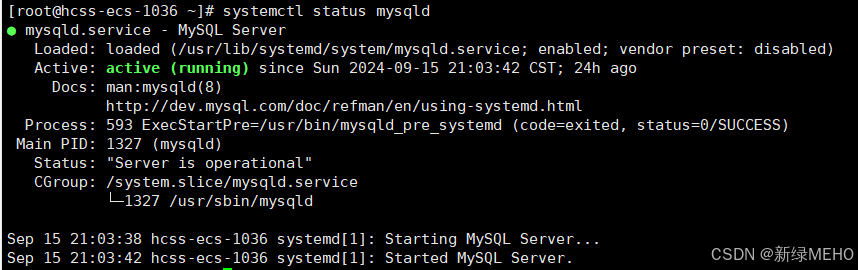
6.设置开机自启动
systemctl enable mysqld
7.查看MySQL密码,并登录
⾸次安装成功,MySQL把root⽤⼾的默认密码保存在错误⽇志中
grep "password" /var/log/mysqld.log
8.修改密码
ALTER USER 'root'@'localhost' IDENTIFIED BY 'Abcd1234.';
默认安装模式, MySQL对密码强度有⼀定要求, 不能设置的过于简单, 否则会报ERROR
默认要求密码⻓度⼤于8, 且包含⼤写字⺟, ⼩写字⺟, 数字及特殊字符.
